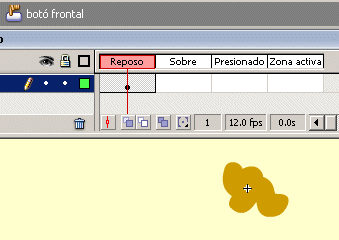Una de les possibles utilitats dels projectes desenvolupats amb Flash per a l'entorn educatiu és la creació de zones invisibles que, en passar-hi per sobre amb el cursor del ratolí, ens proporcionin una informació concreta.
Aquestes zones invisibles són les zones actives de botons que no es veuen.
Respecte a la creació dels botons, els fotogrames dels seus quatre estats, Reposo, Sobre, Presionado i Zona activa, no han de contenir sempre algun element (gràfic o so). En funció del que interessi en la creació d'un projecte, es poden dissenyar botons on hi hagi algun dels seus estats buits.
Els objectius d'aquesta pràctica són:
- Crear botons transparents utilitzant els estats Sobre i Zona activa.
- Crear una petita aplicació didàctica fent servir botons transparents.
» Descarregueu-vos el fitxer mapacat.zip i descomprimiu-lo a la vostra carpeta de treball.
» Activeu el Flash, obriu el fitxer mapacat.fla i, abans de seguir, deseu-lo amb el nom m7p2_a. Observeu que l'escenari és buit i que té una mida de 410 x 410 amb un fons blau.
» Obriu la biblioteca d'aquesta pel·lícula: premeu Ctrl+L o activeu el menú Ventana | Biblioteca.
• Observeu que la biblioteca conté el símbol gràfic catalunya, que correspon a la imatge del mapa comarcal de Catalunya, i la carpeta comarques amb els símbols gràfics amb la forma de totes les comarques.
• Ara creareu uns botons a partir dels gràfics de la biblioteca. Modificareu el seu comportament de forma que passaran de ser gràfics a ser botons.
• Aquests botons portaran el nom de la comarca corresponent a l'estat Sobre i la Zona activa coincidirà amb la forma de la comarca.
|
• En aquest punt, a l'escenari, heu de tenir el mapa de Catalunya; a la línia de temps, només heu de tenir una capa amb un únic fotograma.
• Tenir els regles presents sempre us pot ajudar a situar millor els objectes i us permetrà utilitzar les línies guia.
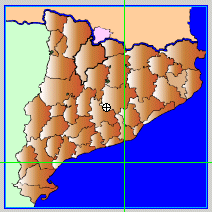
| » Arrossegueu el gràfic corresponent a la comarca del Maresme de la biblioteca a l'escenari. |  |
• Observeu la informació que ens dóna el panell de Propiedades: es tracta d'un gràfic que és una instància del símbol maresme.
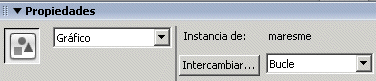
• Podeu canviar el comportament dels símbols de tal manera que un element que era un clip pot passar a ser un botó, un botó pot passar a ser un gràfic, un gràfic a ser un clip, etc. En aques cas, canviareu el comportament dels gràfics necessaris per poder tenir botons.
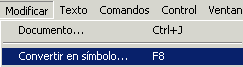
• Heu de fer que el gràfic es transformi en un botó; per tant, escollireu l'opció botó del pannell Convertir en símbolo.
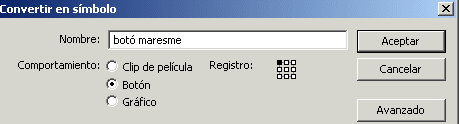

• Observeu que a la Biblioteca ha aparegut un nou símbol: un botó.
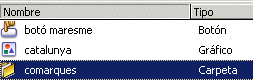
» Creeu una carpeta nova, anomeneu-la botons i arrossegueu-hi a dins el botó que heu creat. Tenir les coses en ordre ens facilitarà molt la feina.
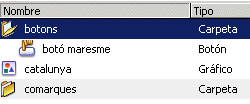
• En aquest punt, a l'escenari hi heu de tenir dues capes: un gràfic a la de sota i un botó a la de sobre.
• Ara editareu aquest botó. Recordeu que ho podeu fer de dues maneres:
• La primera, que no utilitzarem, consisteix a fer doble clic a la bilioteca sobre el seu nom. D'aquesta manera entraríeu en un mode d'edició on l'element estaria sol i no hi hauria cap fons, ni cap context que ens permetés tenir alguna referència.
• La segona, que serà la que emprareu, consisteix a fer doble clic sobre la instància que teniu a l'escenari. D'aquesta manera entrareu en l'edició en context i veureu com el fons que no desapareix ens permet tenir una referència.
| » Feu un doble clic sobre la instància del botó que teniu a l'escenari. | 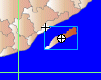 |
• L'escenari també ha canviat, i ara sou dins de l'espai propi del botó. Ja no sou a la línia de temps principal sinó que aquesta és la línia de temps pròpia del botó. És molt important controlar aquest aspecte per no tenir errors.
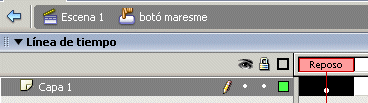
• Observeu que el botó només te un estadi, el de Reposo. Els altres no existeixen ni tampoc tenen fotogrames clau.
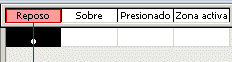
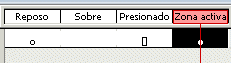
• D'aquesta manera, el botó només té la Zona activa i ja heu aconseguit crear un botó transparent.
| » Cliqueu sobre la icona Escena 1 per tornar a la línia de temps principal. |
|
 |
» Feu un doble clic sobre el mateix botó per editar-lo de nou.
» Cliqueu a l'estat Sobre i inseriu un fotograma clau buit (F7), o cliqueu amb el botó secundari i trieu l'opció Insertar fotograma clave vacio.
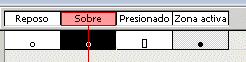
| » Activeu l'eina Texto i situeu-vos en la intersecció de les dues línies guia que havíeu fet anteriorment. Aquestes guies us permetran posar el text de diversos botons en el mateix lloc. Seleccioneu un tipus de lletra, la mida i el color i escriviu el nom de la comarca. | 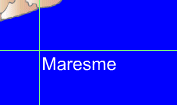 |
• El botó tindrà ocupats tots els estats menys el primer, que ha d'estar buit si volem fer un botó transparent.
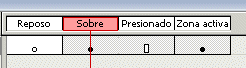
| » Cliqueu sobre l'estat de Zona activa i, amb l'ajut de les fletxes del cursor, moveu la imatge d'aquest fotograma i posicioneu-la correctament sobre el lloc corresponent del mapa de Catalunya. | 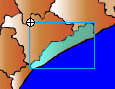 |
» Premeu Ctrl+Retorn per provar la pel·lícula.
» Repetiu tot el procés anterior per crear el botó de la vostra comarca. Procureu que el text aparegui en el mateix lloc que l'exemple seguit.
En aquesta part de la pràctica creareu uns botons transparents amb incorporació d'un text en l'estat Sobre. Ara, però, els haureu de crear sense fer servir gràfics ja existents.
» Descarregueu-vos el fitxer crani.zip i descomprimiu-lo a la vostra carpeta de treball.
» Obriu el fitxer crani.fla i, abans de seguir, deseu-lo com a m7p2_b.
» Modifiqueu l'escenari. Establiu unes mides de 500 x 400 i indiqueu el color #FFFFCC com a color de fons.
» Canvieu el nom de la Capa 1 per imatge.
» Obriu la bilbioteca de la pel·lícula: trobareu una única imatge.
» Arrossegueu la imatge des de la biblioteca a l'escenari. Feu-la més gran: activeu el menú Ventana | Paneles de diseño | Transformar. Senyaleu Restringir i amplieu-la un 300%.

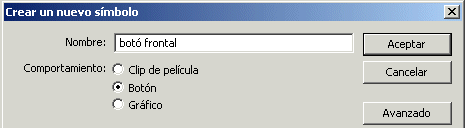
• Ara creareu un botó transparent per a cada os del cràni, de tal manera que, en passar per sobre amb el ratolí, ens informi del seu nom. Per saber els noms dels ossos del crani, mireu l'exemple que teniu al final d'aquesta pràctica.
» Creeu un botó transparent i situeu-lo sobre l'os frontal del crani.
• Fixeu-vos que ja no esteu sobre la línia de temps principal: us trobeu dins del símbol que esteu creant.
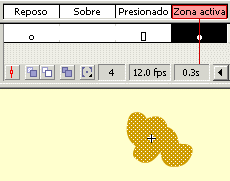
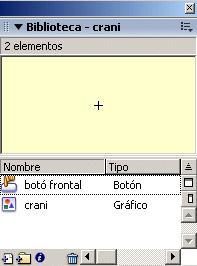
• Abans d'arrossegar un element de la biblioteca a l'escenari heu d'estar segurs que us trobeu a la capa adient. Mireu a la línia de temps, a l'apartat de les capes, i comproveu que esteu situats a la capa botons. Ara, qualsevol element que arrossegueu quedarà situat en aquesta capa.
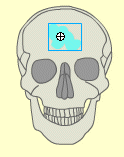

• Observeu que esteu a la línia de temps del símbol botó frontal.
• Aquest mètode de treballar amb el fons visible ens permet ajustar la mida dels objectes. En aquest cas, la forma que havíeu creat la podeu modificar, esborrar, transformar o dibuixar de nou de tal manera que s'adapti a la forma d'allò que volem. Ara modificareu la forma inicial del botó i l'adaptareu a la forma de l'os del crani.
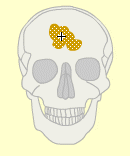
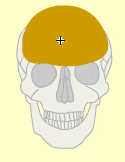
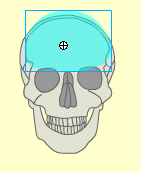
» Creeu el text necessari per a l'estadi Sobre d'aquest botó, tal com ho heu fet a la primera part d'aquesta pràctica.
» Per acabar la pràctica, heu de crear un mínim de tres botons transparents més que informin sobre uns altres tres ossos. Indiqueu també el text adient a l'estadi Sobre en cada cas.
» Deseu la pel·lícula a la vostra carpeta de treball.